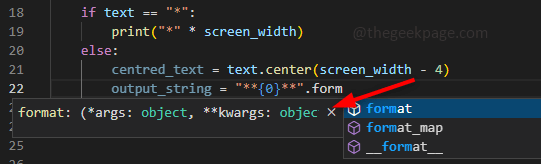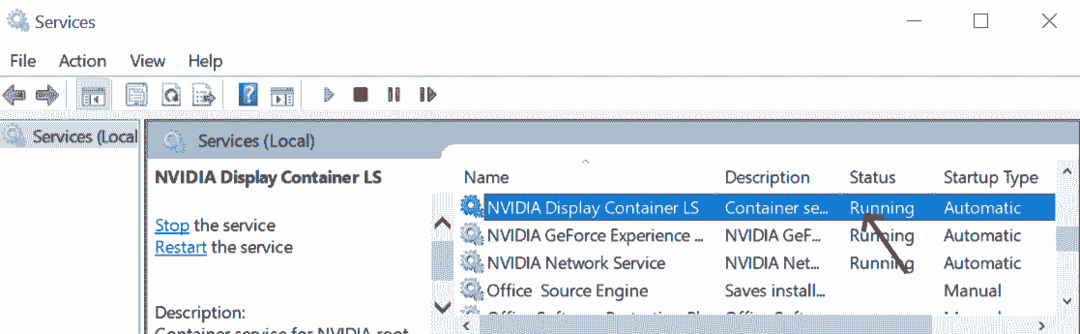Si está utilizando Visual Studio Code (VS Code) y está pensando en cómo deshabilitar el software automático actualizaciones de él y también cómo deshabilitar las actualizaciones automáticas de sus extensiones y luego revise esto artículo. En caso de que no use VS Code con frecuencia y abra el editor después de un largo período de tiempo y piense en habilitar las actualizaciones automáticas, este artículo también lo guiará para hacerlo. Analicemos en detalle los diferentes métodos para habilitar o deshabilitar las actualizaciones automáticas de VS Code.
Tabla de contenido
Método 1: habilitar/deshabilitar la actualización automática de VS Code usando la configuración
Paso 1: Abra el código VS y en la esquina inferior izquierda, haga clic en el símbolo de engranaje.
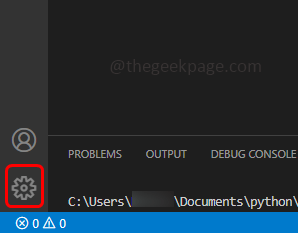
Paso 2: En la lista que aparece, haga clic en Ajustes.
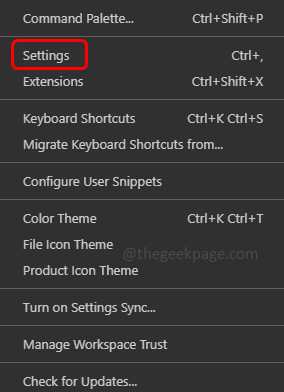
ANUNCIO PUBLICITARIO
Paso 3: En la barra de búsqueda escribe actualizar y pulsa enter. Encontrar para Modo de actualizacion
Paso 4: En el menú desplegable, seleccione ninguna a deshabilitar las actualizaciones automáticas.
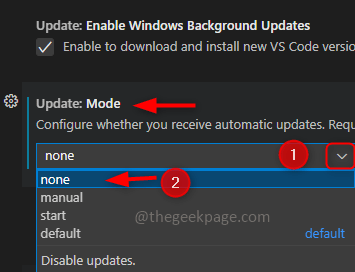
Paso 5: Si quieres habilitar seleccione actualizaciones automáticas defecto de la lista desplegable.
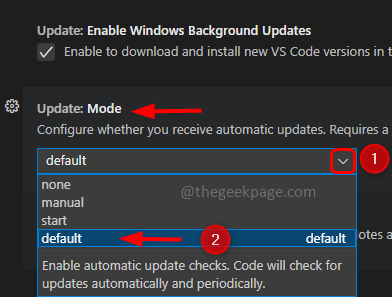
Paso 6: Te pedirá un Reiniciar haga clic en reiniciar.
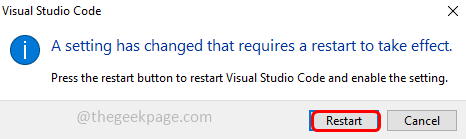
Método 2: habilitar/deshabilitar la actualización automática del código VS mediante el archivo JSON
Paso 1: Abra el código VS y en la esquina inferior izquierda, haga clic en el símbolo de engranaje.
Paso 2: En la lista que aparece, haga clic en Ajustes.
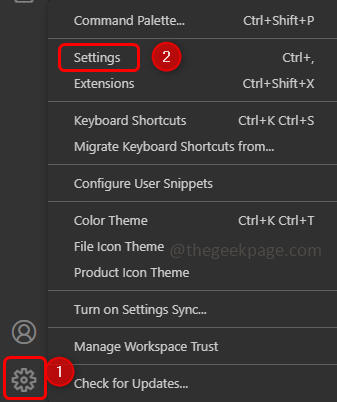
Paso 3: En la esquina superior derecha, haga clic en Archivo como icono que se llama configuración abierta JSON.

Paso 4: Esto abrirá el archivo settings.json
Paso 5: Buscar modo de actualizacion en el archivo si lo encuentra, verifique su valor. A deshabilitar las actualizaciones automáticas cambian el valor a ninguna. Si no encontró la tecla update.mode, agregue el siguiente código antes del final de las llaves.
"actualizar.modo": "ninguno"
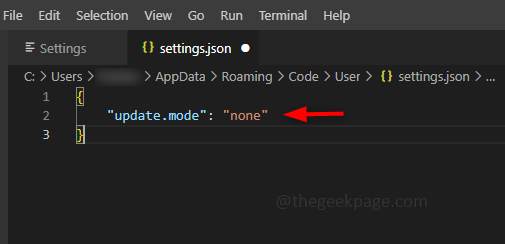
Paso 6: Para habilitar actualizaciones automáticas, cambie el valor a defecto. Si no encontró la tecla update.mode, agregue el siguiente código antes del final de las llaves.
"actualizar.modo": "predeterminado"
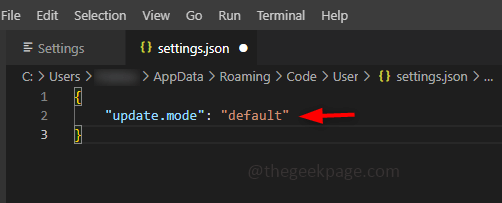
Paso 7: Guarde el archivo usando Control + S llaves juntas. Y reiniciar el sistema.
Método 3: habilitar/deshabilitar la actualización automática para extensiones de código VS usando la configuración
Paso 1: abra el código VS y haga clic en el icono de engranaje que está en la esquina izquierda.
Paso 2: Luego haga clic en Ajustes.
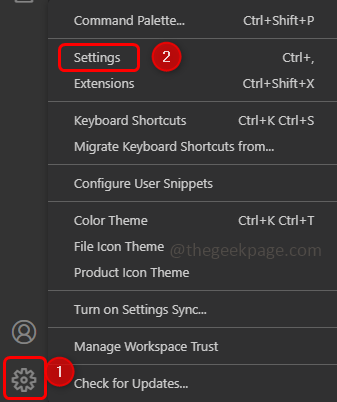
Paso 3: En la barra de búsqueda escribe actualizar y en los datos filtrados encontrar Extensiones: Verificación automática de actualizaciones
Paso 4: Para deshabilitar las actualizaciones automáticas desmarcar la caja al lado.
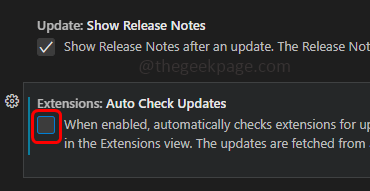
Paso 5: Para habilitar las actualizaciones automáticas, la casilla de verificación junto a ellas debe estar marcado.
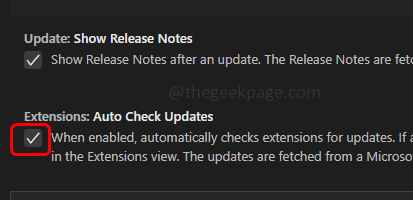
Paso 6: También debe verificar el Extensiones: Actualización automática opción en los datos filtrados. En el desplegable seleccione Ninguna a deshabilitar la actualización automática de extensiones

Paso 7: Para habilitar, Seleccione Todas las extensiones del menú desplegable.
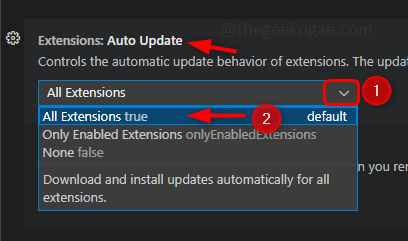
Método 4: habilitar/deshabilitar la actualización automática para las extensiones de código VS mediante el archivo JSON
Paso 1: abra el código VS y vaya a Ajustes, además de hacer clic en el ícono de ajustes y luego ir a Configuración, también puede usar Control y, llaves juntas (Ctrl+,) para abrir Configuración.
Paso 2: Haga clic en archivo como símbolo que está en la esquina superior derecha, para abrir el archivo settings.json.

Paso 3: Para deshabilitar actualización automática, buscar para extensiones.autoUpdate clave del archivo JSON, si está presente, cambie el valor a falso como a continuación. Si la clave extensions.autoUpdate no está presente, agregue el siguiente código justo antes de las llaves de cierre.
"extensiones.autoCheckUpdates": falso "extensiones.autoUpdate": falso
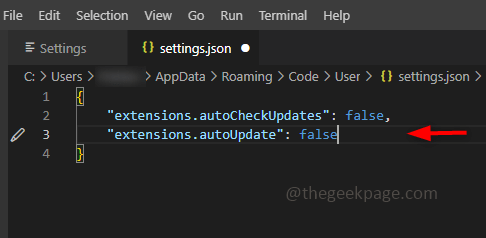
Paso 4: Para habilitar actualización automática, el valor de extensiones.autoUpdate debe ser verdadero. Si la clave extensions.autoUpdate no está presente, agregue el siguiente código justo antes de las llaves de cierre.
"extensiones.autoCheckUpdates": verdadero "extensiones.autoUpdate": verdadero
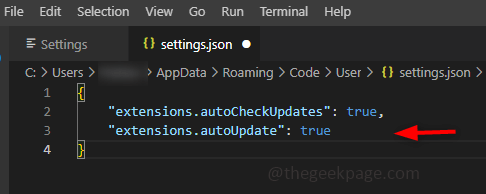
Bueno saber
Déjame decirte que además de deshabilitar por completo las actualizaciones automáticas o permitir que actualice automáticamente el software sin ninguna intervención, VS Code también tiene otras opciones.
Puede verificar manualmente si hay actualizaciones y luego, si es necesario, puede instalarlas. – Para esto, debe configurar el modo de actualización en manual, de la lista desplegable.
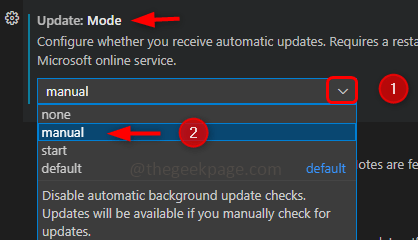
Buscar actualizaciones solo en el puesta en marcha – Configure el modo de actualización para que comience desde la lista desplegable.
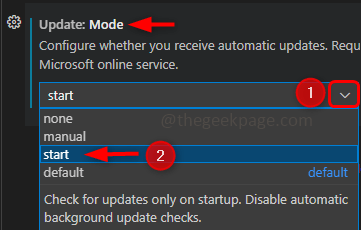
Paso 1 - Descargue la herramienta de reparación de PC Restoro desde aquí
Paso 2 - Haga clic en Iniciar escaneo para encontrar y solucionar cualquier problema de PC automáticamente.
¡Eso es todo! Espero que este artículo haya sido útil. ¡¡Gracias!!